Même si OneDrive est une application très utile, un grand nombre d'utilisateurs voient le Ce n'est pas un nom de fichier valide Message d'erreur.
Comme il s'agit de l'une des applications les plus utilisées qui offrent le partage en ligne et le stockage de fichiers, OneDrive est lié à de nombreux conflits avec différentes configurations et paramètres système.
Voici ce qu'un utilisateur avait à dire à propos de ce problème sur les forums Windows Answers:
J'ouvre un document Microsoft Word qui est enregistré dans un dossier de mon compte OneDrive, à l'aide d'O365 Business. Lorsque je modifie ce document, essayez de l'enregistrer dans un dossier différent du même compte. Je reçois l'erreur ci-dessous. Le navigateur que j'utilise est Microsoft Edge. Des pensées?
Ce message d'erreur semble être associé à la mise à jour / au téléchargement de documents Microsoft Word sur / vers OneDrive. Lisez la suite pour découvrir ce que vous pouvez faire pour le dépanner.
Comment puis-je corriger l'erreur de nom de fichier valide sur OnDrive?
1. Supprimez tous les caractères non pris en charge du nom du fichier
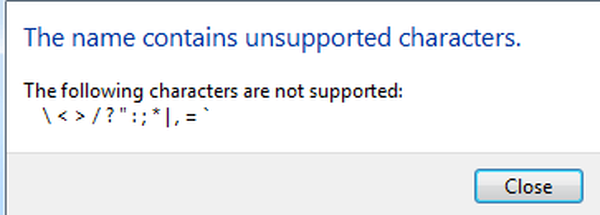
Les noms de fichier ne doivent contenir aucun autre caractère que des lettres et des chiffres. Si votre fichier a en quelque sorte accepté d'autres caractères, supprimez-les avant d'essayer de télécharger à nouveau le fichier sur OneDrive.
2. Renommez le fichier qui ne peut pas être mis à jour avec un nom plus court
- Clic-droit le fichier respectif -> cliquez Renommer.
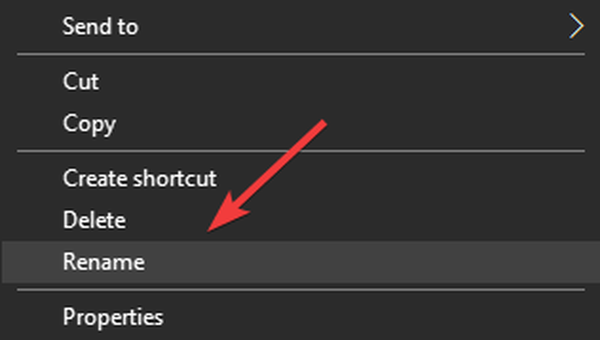
- Modifiez le nom et utilisez une version abrégée.
- Appuyez sur Entrée pour définir le nouveau nom et essayez à nouveau de télécharger le fichier sur OneDrive.
3. Renommez les dossiers dans lesquels vous avez le fichier situé sur votre disque dur

En raison des mêmes principes qui s'appliquent à la méthode mentionnée ci-dessus, votre OneDrive ne pourrait pas traiter les informations si les noms de dossier sont trop volumineux.
Suivez les mêmes étapes que celles mentionnées dans la première méthode, mais cliquez avec le bouton droit sur le dossier et non sur le fichier spécifique.
Le dossier ne s'ouvre pas sur le disque dur externe? Essaye ça
4. Déplacez le fichier vers un autre chemin sur votre PC
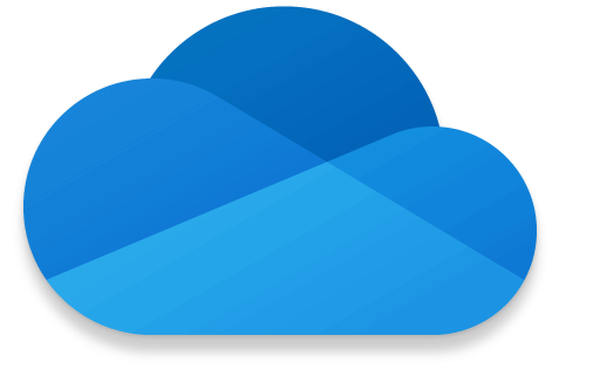
Étant donné que Microsoft a une limitation de caractère de chemin de 259 caractères, si le fichier est stocké dans un sous-dossier qui a un chemin très long, cette erreur apparaîtra.
- Cliquez avec le bouton droit sur le fichier présentant des problèmes.
- Sélectionnez l'option -> Déménager à.
- Accédez à l'emplacement requis sur votre disque dur (aussi près que possible de la racine de la partition).
- Déplacez le fichier vers le nouvel emplacement.
- Réessayez de télécharger / mettre à jour votre fichier sur OneDrive.
5. Modifiez le nom du fichier à partir de Word
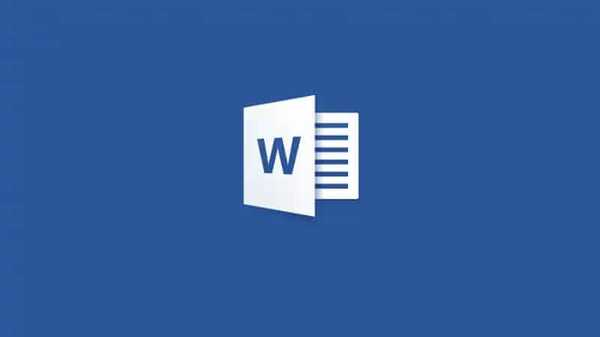
- Ouvrez le fichier Word en double-cliquant dessus.
- Changer le nom du fichier.
- Cliquez sur Fichier -> sauvegarder comme.
- Accédez à votre emplacement préféré sur votre disque dur -> appuyez sur Entrer pour le sauver.
- Essayez à nouveau de télécharger / mettre à jour le fichier.
6. Ouvrez un ticket de rapport à l'aide du Hub de commentaires Microsoft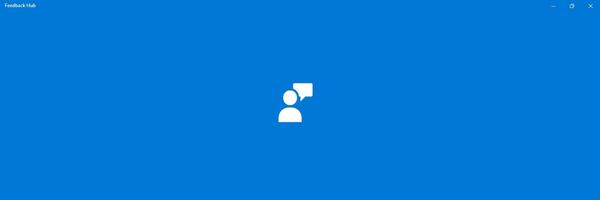
- appuie sur le Gagner + X touches de votre clavier -> cliquez Réglages dans le menu qui apparaît.
- Choisir Intimité.
- Cliquez sur Diagnostics et commentaires.
- Modifiez les paramètres en Plein.
- Cliquez sur Signaler un problème -> Partagez autant de détails que vous avez sur le problème (captures d'écran, étapes que vous avez déjà essayées, version de l'application, version de Windows, etc.)
Remarque: Si vous craignez que Microsoft collecte des statistiques d'utilisation en raison de l'option activée dans cette méthode, n'oubliez pas de rétablir le paramètre de base à partir de la fenêtre Diagnostic et commentaires..
Dans le guide d'aujourd'hui, nous avons exploré certaines des meilleures étapes de dépannage disponibles pour résoudre l'erreur Il ne s'agit pas d'une erreur de nom de fichier valide lors de la tentative de mise à jour ou de téléchargement d'un fichier Microsoft Word vers l'application OneDrive.
Nous espérons que vous avez réussi à résoudre ce problème en utilisant les méthodes que nous avons présentées.
N'hésitez pas à nous contacter et à partager votre expérience. Vous pouvez le faire en laissant un commentaire dans la section située sous cet article.
FAQ: en savoir plus sur OneDrive
- Qu'est-ce que cela signifie quand il dit que le nom du fichier n'est pas valide?
Ce message d'erreur implique que le format du fichier avec lequel vous souhaitez travailler n'est pas compatible avec le logiciel avec lequel vous essayez de l'utiliser.
- Puis-je changer le nom de mon dossier OneDrive?
Vous pourrez modifier le nom de n'importe quel dossier OneDrive local, à condition de respecter la limite de longueur de chemin de 400 caractères, ainsi que la règle pour les caractères acceptés (pas de%, ”, ^, *, etc.).
- Où sont stockés les fichiers OneDrive?
En fonction de vos paramètres OneDrive, vous sauvegarderez et déplacerez tous vos fichiers sur les serveurs Microsoft, ou vous aurez également une copie du fichier déplacé vers le cloud et une copie sur votre disque dur.
- onedrive
 Friendoffriends
Friendoffriends


